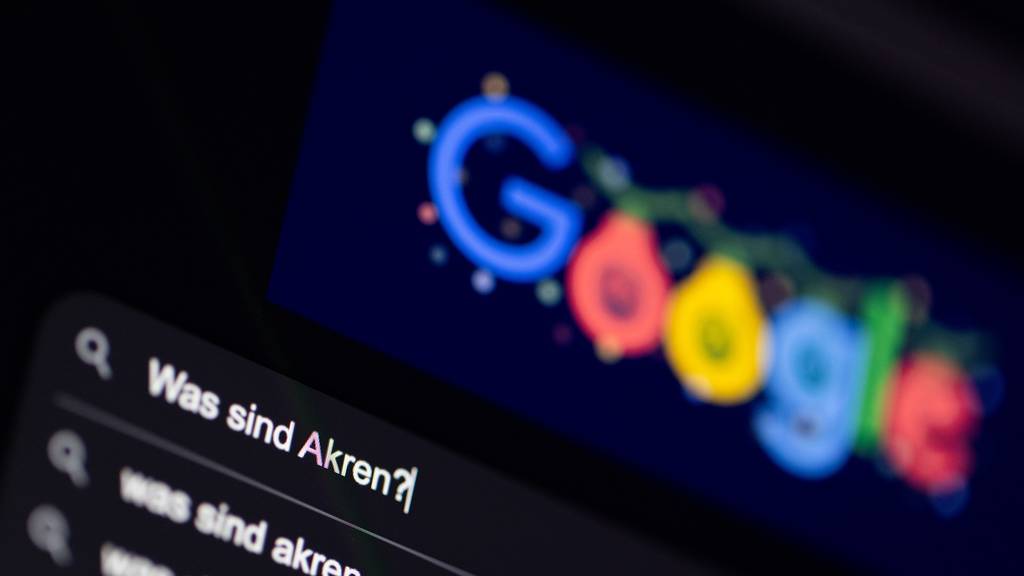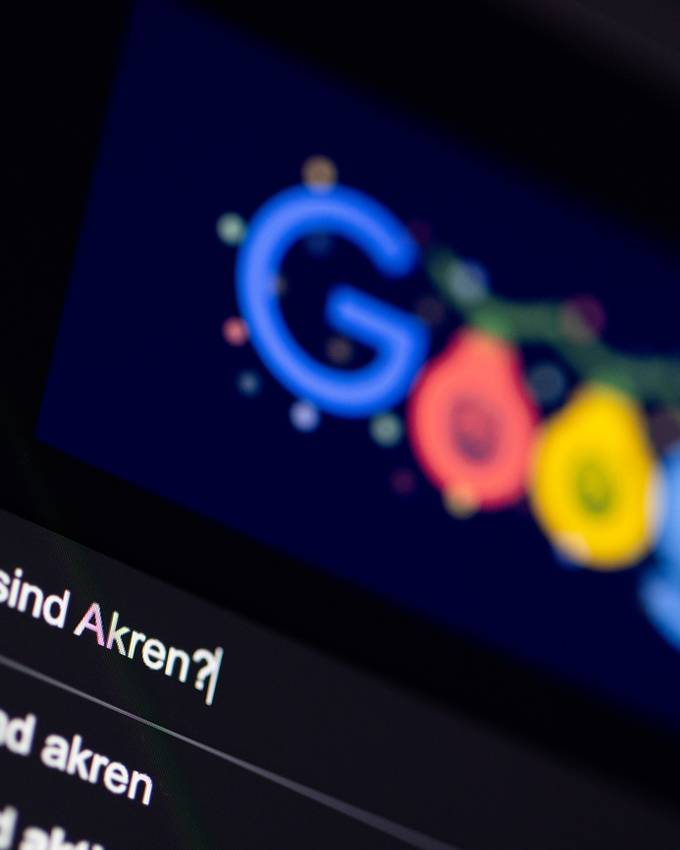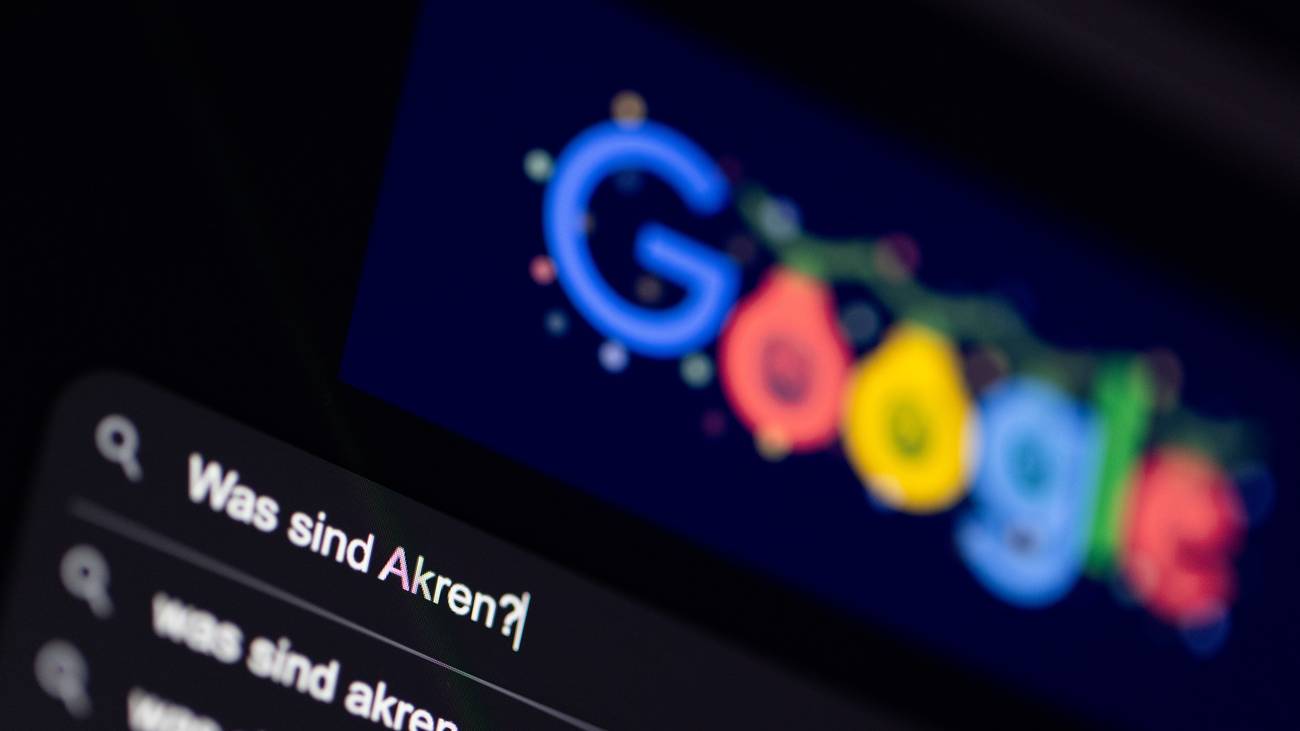Mit diesen Tricks sparst du Zeit und Nerven beim Googeln
Wie warm wird es heute? Wohin muss ich später zum Arzt? Was sind die schönsten Cafés in meiner Gegend? Google gibt Antworten auf nahezu alle Fragen und ist mit einem weltweiten Marktanteil von 92 Prozent nicht von ungefähr die meist genutzte Suchmaschine.
Das Problem: Trotz oder gerade weil Google derart viele Informationen ausspuckt, kann es schwierig sein, die Orientierung zu behalten. Mit bestimmten Kommandos kannst du die Suche spezifizieren und Google auffordern, nur das auszuspucken, wonach du wirklich suchst.
Anführungszeichen nutzen
Setzt du deine Suchanfrage in Anführungszeichen, listet Google nur noch die Ergebnisse, die exakt diese Wortgruppe aufweisen. Nützlich ist dieser Befehl zum Beispiel bei der Suche nach einem Liedtext.
«site:»
Du willst nach etwas suchen – aber nur auf einer bestimmten Seite? Wenn du zum Beispiel site: argoviatoday.ch Brasilien eingibst, bekommst du alle Google-Ergebnisse zum Thema Brasilien – aber nur jene, die auf ArgoviaToday zu finden sind. Das funktioniert mit jeder beliebigen Seite.
«filetype» für gezielte Dateitypen
Du suchst gezielt nach einem PDF, einer Excel-Liste oder einem Worddokument? Auch dafür kannst du Shortcuts nutzen. Wenn du zum Beispiel eine Präsentation über Pinguine suchst, gibst du im Google-Suchfeld pinguine filetype:ppt ein: Et voilà, du bekommst alle Powerpoint-Präsentationen über Pinguine, die Google zu bieten hat. Das funktioniert auch mit anderen filetypes:
• für Word: filetype:doc
• für Excel: filetype:xls
• für Powerpoint: filetype:ppt
• für PDF: filetype:pdf
define für Worterklärungen
Mit diesem Befehl lässt sich Google prima als Lexikon nutzen. Du möchtest zum Beispiel wissen, was die Definition von Schwefel ist? Befehl: define:schwefel
Sternchen (*) als Lückenfüller
Das Sternchen kann wie ein Joker eingesetzt werden. Beispiel? Du weisst nicht, was du am Abend essen willst und hast noch Spaghetti zuhause? Suche: Spaghetti mit *
Minuszeichen für ausgeschlossene Begriffe
Mit einem Minuszeichen (-) kannst du bestimmte Begriffe aus deinen Suchergebnissen ausschliessen. Beispiel? Du suchst nach einem Video über Elefanten, möchtest aber nicht bei Youtube landen, dann gibst du folgendes ein: Video Elefanten -youtube
Ähnliche Websiten finden mit related
Mit diesem Kommando lassen sich themenverwandte Seiten finden. Angenommen, du suchst nach einem ähnlichen Onlineshop wie Zalando, dann lautet der Befehl: related:zalando.ch
(noë)